Få tidlige adgang til nye funktioner på Galaxy S7 med "Galaxy Labs"

At prøve nye ting er altid sjovt, især når det kommer til tech. At få hænder og øjne på nye funktioner, før de bliver vedligehold, er endnu mere spændende. Ikke kun det, men det hjælper også softwarebyggere med at måle interesse for nye funktioner, før de gør dem permanente. Samsung får dette, så på de internationale versioner af Galaxy S7 og S7 Edge, inkluderede den en ny funktion kaldet "Galaxy Labs."
Som med de fleste software ting, der indeholder "Labs" moniker, er dette et sted for eksperimentelle funktioner. Det er et sted, hvor Samsung kan introducere nye funktioner uden at tvinge dem på folk, så kun de, der kan lide at eksperimentere med beta-software, giver dem en chance. Det er pænt, men husk på, at der kan være fejl eller andre quirks i disse funktioner - så fortsæt kun, hvis du er parat til at bruge beta-software.
Første ting første skridt ind i menuen Indstilling. Træk notifikationsskyggen ned og tryk på tandhjulsikonet. Poof.
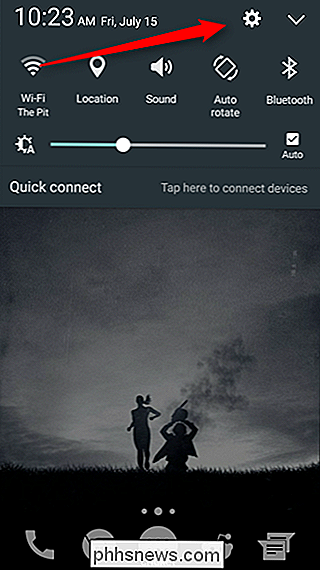
Nu rulle ned, indtil du ser "Avancerede funktioner." Jeg ved, at det lyder skræmmende, men det er det ikke. Og jeg vil blive hos dig hele tiden. Jeg lover. Tryk på den.
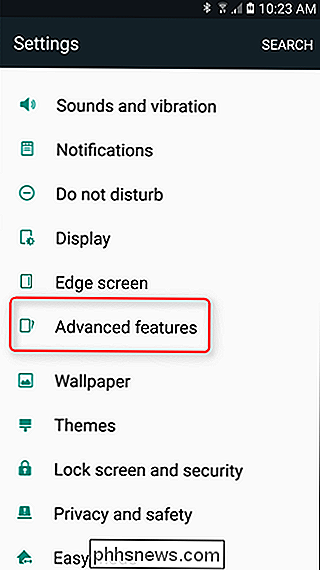
Der er flere meget ikke-skræmmende muligheder her, men du vil rulle hele vejen ned til bunden. Se det gemt væk der nede? Galaxy Labs. Det er det jeg taler om. Gå ind.
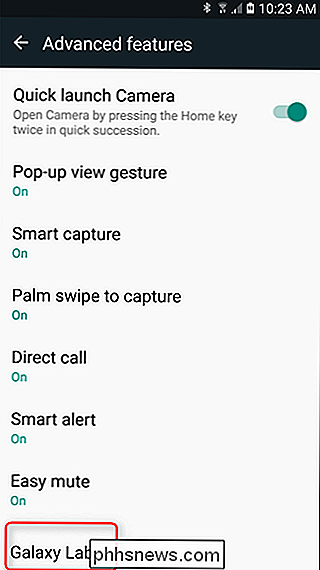
Her er der en kort ansvarsfraskrivelse for at disse er eksperimentelle funktioner og kan "tilføjes, ændres eller fjernes uden varsel." Okay, Samsung, cool.
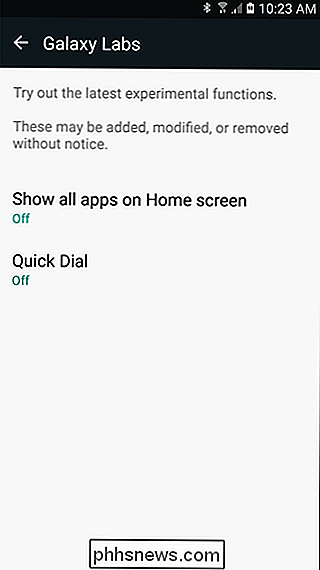
I øjeblikket er der kun et par muligheder:
- Vis alle apps på startskærmen : Hvis du bruger Samsungs stock launcher, fjerner denne app-skuffen og placerer alle appgenveje på startskærmen, en la iOS. Gå videre og prøv det, hvis du er en glutton for straf.
- Hurtigopkald : Med dette aktiveret kan du trykke langvarigt på startknappen og sige et kontaktnavn for at ringe til dem. Det er ret pænt.
Bare skub skiftet til "Til" for at slå enten eller begge disse funktioner på.
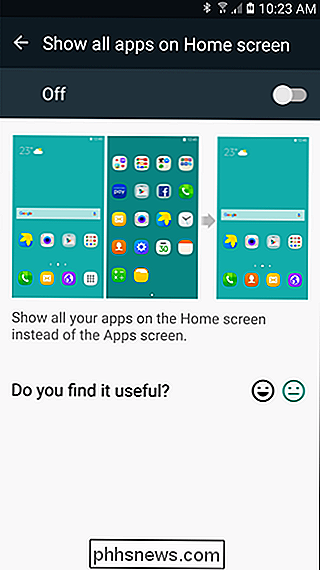
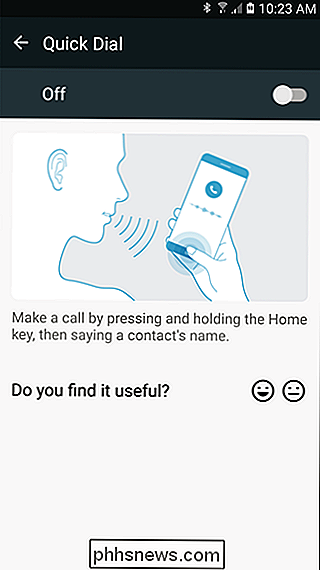
Bortset fra at have mulighed for at skifte hver indstilling, er der også en "Find det nyttigt" i bunden med to små ansigter: en glad, en ... ikke så glad. Dette er, hvad du kan bruge til at lade udviklerne vide, om du er i funktionen eller ej. Se, ikke kun du spiller med nye ting, men du hjælper effektivt med at udvikle den næste generation af Samsungs software layer. Lad ikke al den kraft gå i hovedet.

Sådan spejler du din Windows- eller Android-enhedens skærm på din Roku
Roku-enheder opnåede for nylig en "skærm spejlvendende" funktion. Med et par klik eller knapper kan du spejle en Windows 8.1 eller Android-skærm til din Roku. Det virker lidt som Apples AirPlay eller Googles Chromecast-skærm-spejling. Dette fungerer sammen med Miracast Open Standard, der er indbygget i Windows 8.

Når de fleste mennesker tænker på at sortere tekst i en applikation, tænker de på sortering af celler i et Excel-regneark. Du kan dog sortere tekst i Word, så længe der er noget der fortæller Word, hvor de forskellige dele af teksten begynder og slutter.I denne artikel vil jeg vise dig et par måder, du kan sortere tekst, lister og tabeller i Word. Bemærk,



